FAT32をNTFSに変換する方法
FAT32は、WindowsXPより前のオペレーティングシステムで使用されていたフォーマットシステムです。このシステムは、USBドライブで最大32GBの個別パーティションをサポートします。ただし、保存できるのはサイズが4GB未満の個々のファイルのみです。また、FAT32システムは、ドライブに加えられた変更がこのタイプのシステムに記録されないため、セキュリティが大幅に低下します。プロセス中に予期しない中断が発生した場合、ドライブが正しく機能するためには、ドライブ全体を修復する必要があります。 。
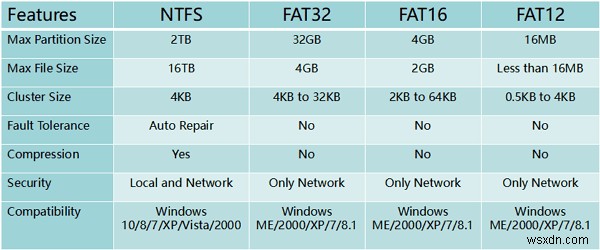
一方、NTFSはより新しい形式のストレージです。 NTFSには、理論上のストレージ制限がはるかに多く、個々のファイルのサイズに制限はありません。つまり、ドライブに空き容量があれば、NTFS上で本当に大きなファイルを保存できます。したがって、NTFS形式はFAT32形式よりもはるかに優れています。この記事では、FAT32ドライブをNTFSに変換する最も簡単な方法を説明します。
FAT32をNTFSに変換する方法
NTFSの方が優れたフォーマットであるにもかかわらず、一部のメーカーは依然としてFAT32システムでドライブをフォーマットしています。これは、WindowsまたはMACオペレーティングシステムを使用して簡単に変更できます。 FAT32をNTFSに変換するには、以下のガイドに従ってください。
Windowsの場合:
- 必ずバックアップしてください 変換されるUSBドライブ上のすべてのデータ。ドライブ上のすべてのデータは、フォーマットプロセス中に失われます。
- プラグ USBドライブをポートに挿入して待つ 認識されるために。
- クリック 「ウィンドウ エクスプローラー 」アイコンをクリックしてから、「これ PC 左ペインの「」アイコン。
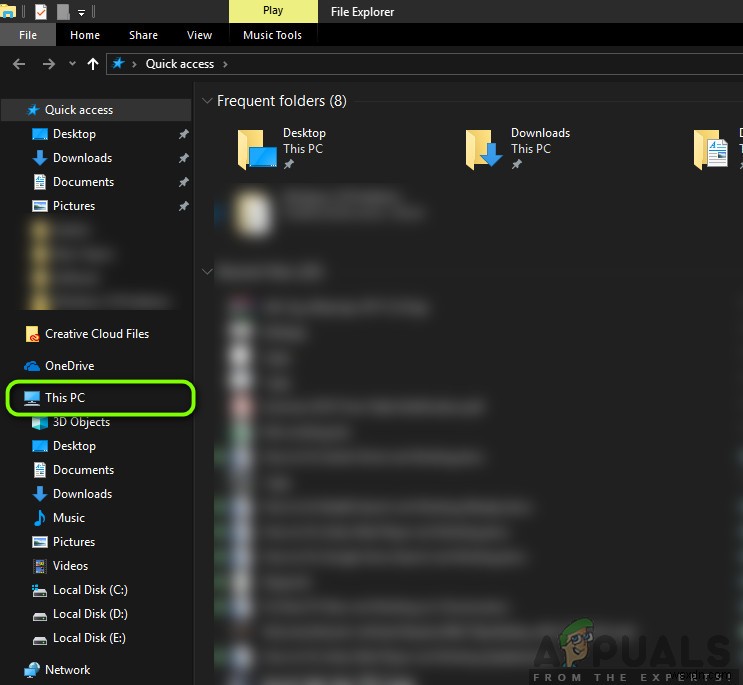
- そうです –クリック 名前 USB ドライブ プラグを差し込んだだけです。
- 選択 「フォーマット オプションのリストから」。
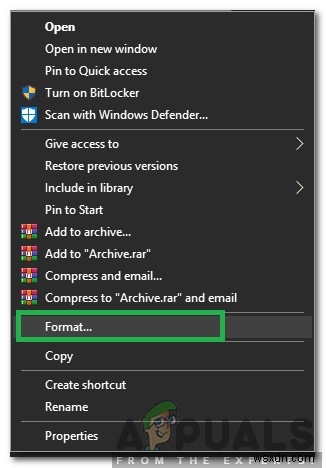
- クリック 「ファイル システム 」ドロップダウンを選択し、「 NTFS」を選択します ドロップダウンから」。
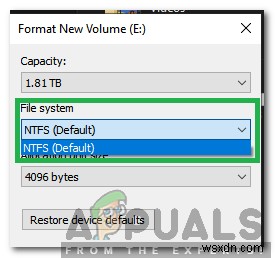
- 確認 「クイック フォーマット 」ボックスをクリックし、「開始」をクリックします " オプション。
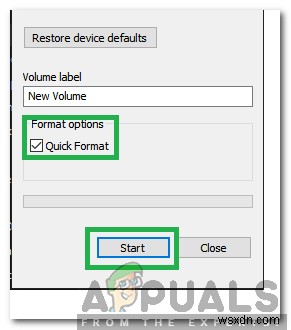
- 待つ フォーマットプロセスを完了するために。
MacOSの場合:
MacOSでは、NTFSファイルシステムをサポートするために特別なドライバをインストールする必要があります。 MacでNTFSに変換するには:
- ダウンロード 続行する前に、このドライバをMacOSにインストールしてください。
- プラグ フォーマットする必要のあるUSBドライブ内
- クリック 「ファインダー 」ウィンドウと選択 「アプリケーション 左ペインから」。
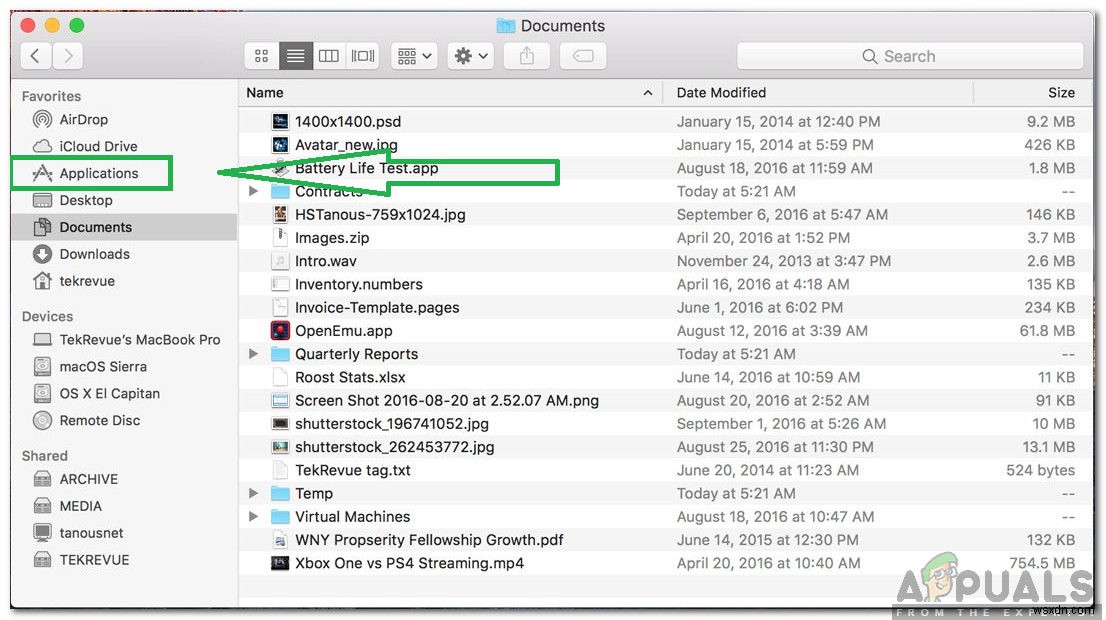
- スクロール ダウン およびダブル クリック 「ユーティリティ 」フォルダ。
- 選択 「ディスク ユーティリティ リストから」とdouble クリック その上に。
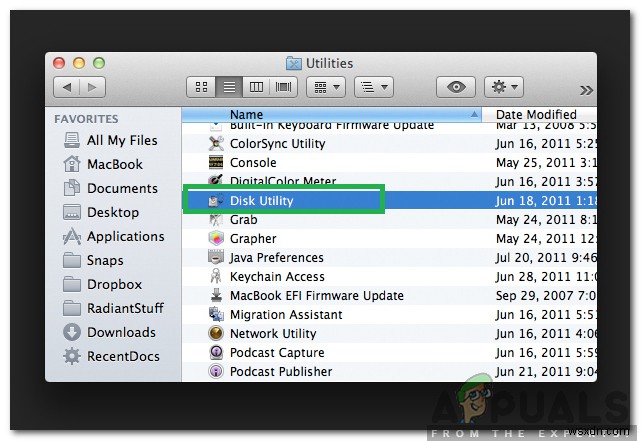
- 選択 USBの名前 左からドライブ ペイン 。
- クリック 「フォーマット 」ドロップダウンを選択し、「ウィンドウ」を選択します NT ファイル システム ( NTFS – 3G )」リストから。
- クリック 「消去 」オプションを選択してから、選択 「消去 警告プロンプトで」。
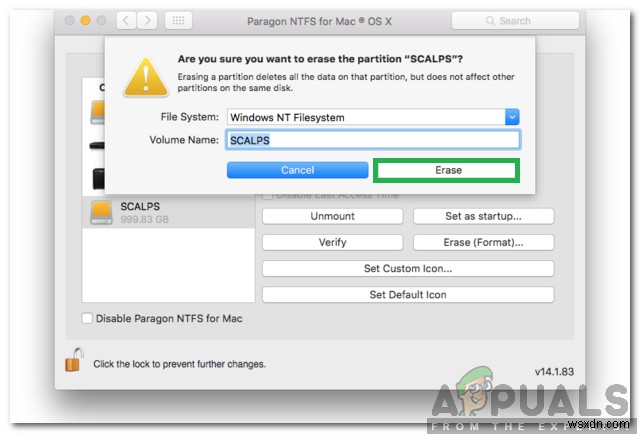
- 待つ フォーマットプロセスを完了するために。
-
古いハード ドライブを外付けドライブに変換する方法
家庭にある最も一般的な機器の 1 つは、古いコンピューターです。自宅に古いまたは故障したコンピューター/ラップトップがある場合は、おそらくそれを最大限に活用したいと思うかもしれません.パソコンのハードディスクは、あきらめず、他の部品よりも長持ちする最強の部品の 1 つです。突然動作しなくなったコンピューター/ラップトップをお持ちの場合は、そのハードディスクを使用して、外付けハードディスクに変換できます。簡単に聞こえるかもしれませんが、この小さなタスクを実行するのにオタクである必要はありません。ただし、使用しているドライブが動作状態にあり、故障していないことを確認する必要があります。
-
データを失わずに RAW を NTFS に変換する方法
ブログの要約 – RAW ドライブに問題がある場合は、NTFS システムに変換します。データを失うことなく RAW を NTFS に変換する最善の方法は、EaseUS Partition Manager を使用することです。 コンピュータのハード ドライブまたは外付けハード ドライブが RAW になると、通常、ドライブ上のデータにアクセスできなくなります。これは、RAW ドライブに Windows 用のファイル システムがないために発生します。そのため、RAW を NTFS に変換することを提案するエラー メッセージが表示される場合があります。 同じエラーに直面している場合は、まず最
